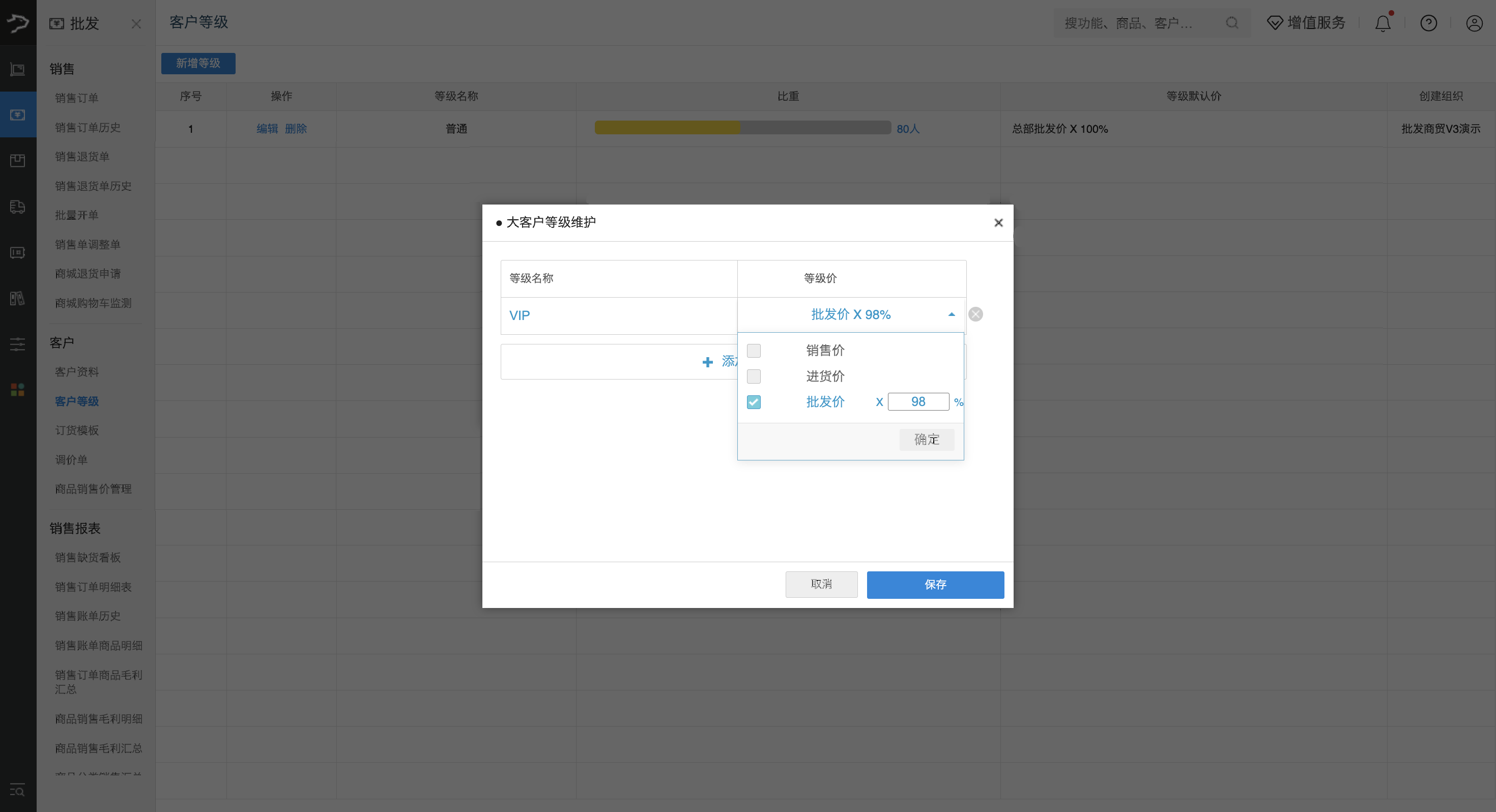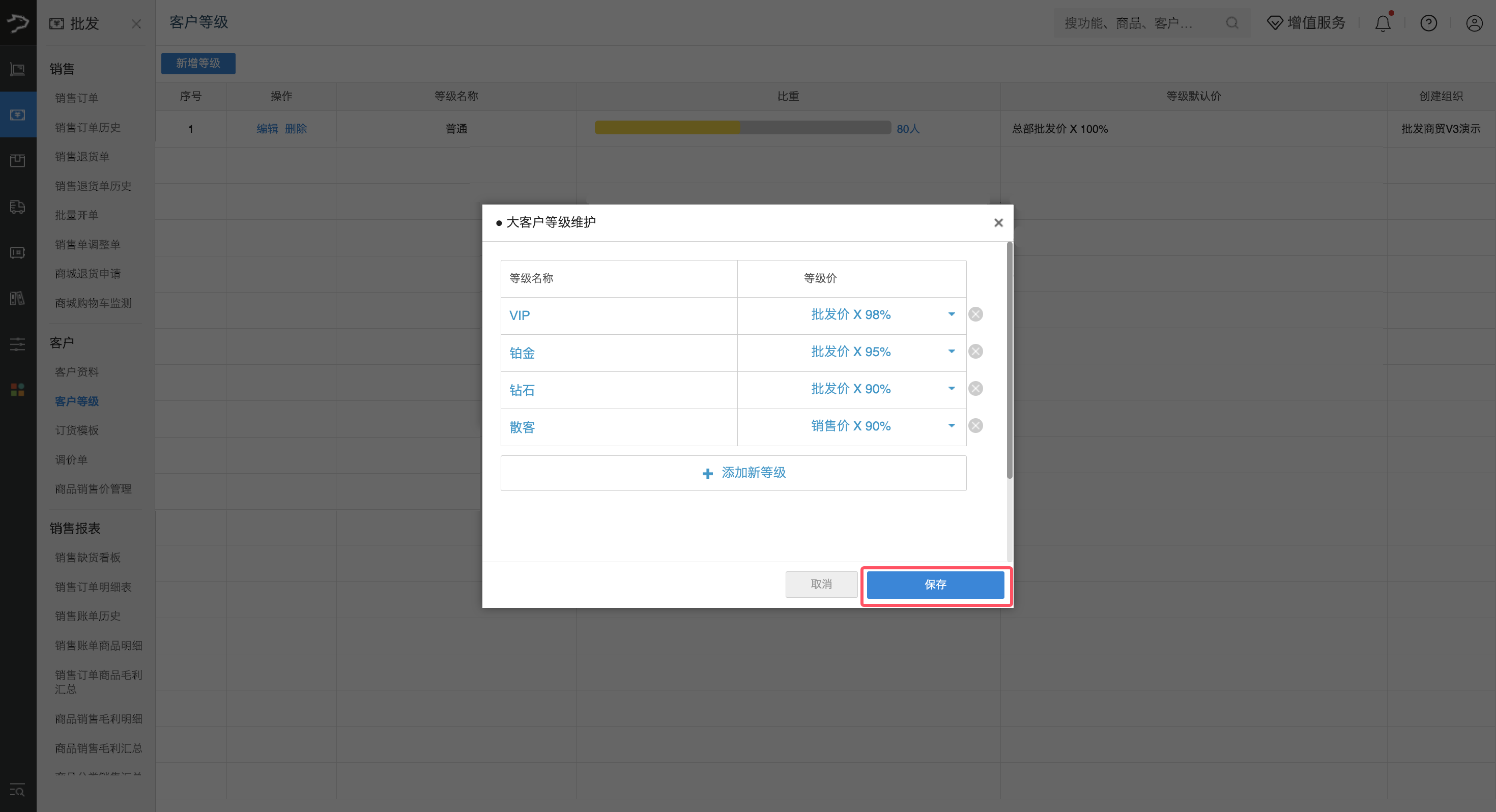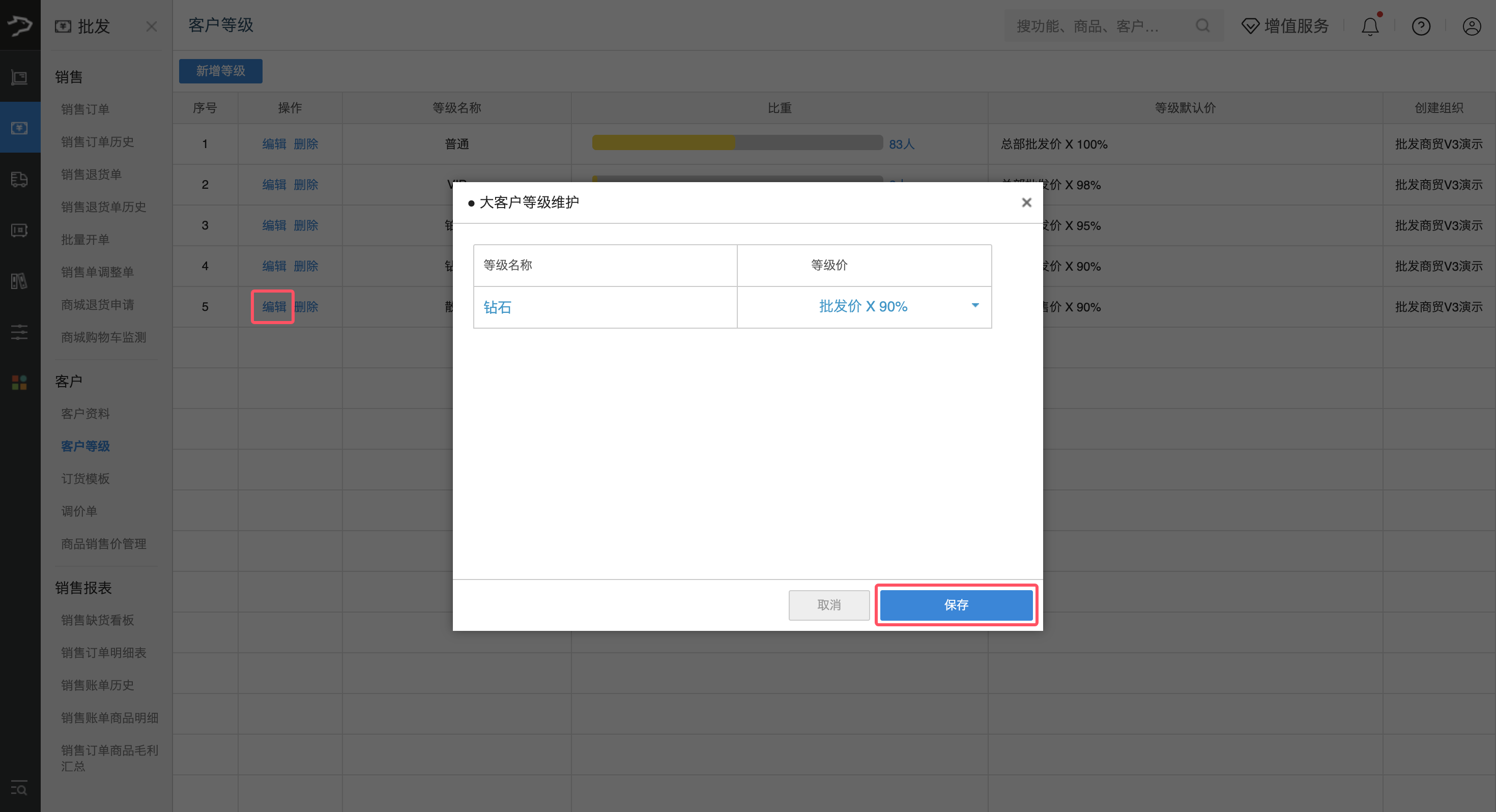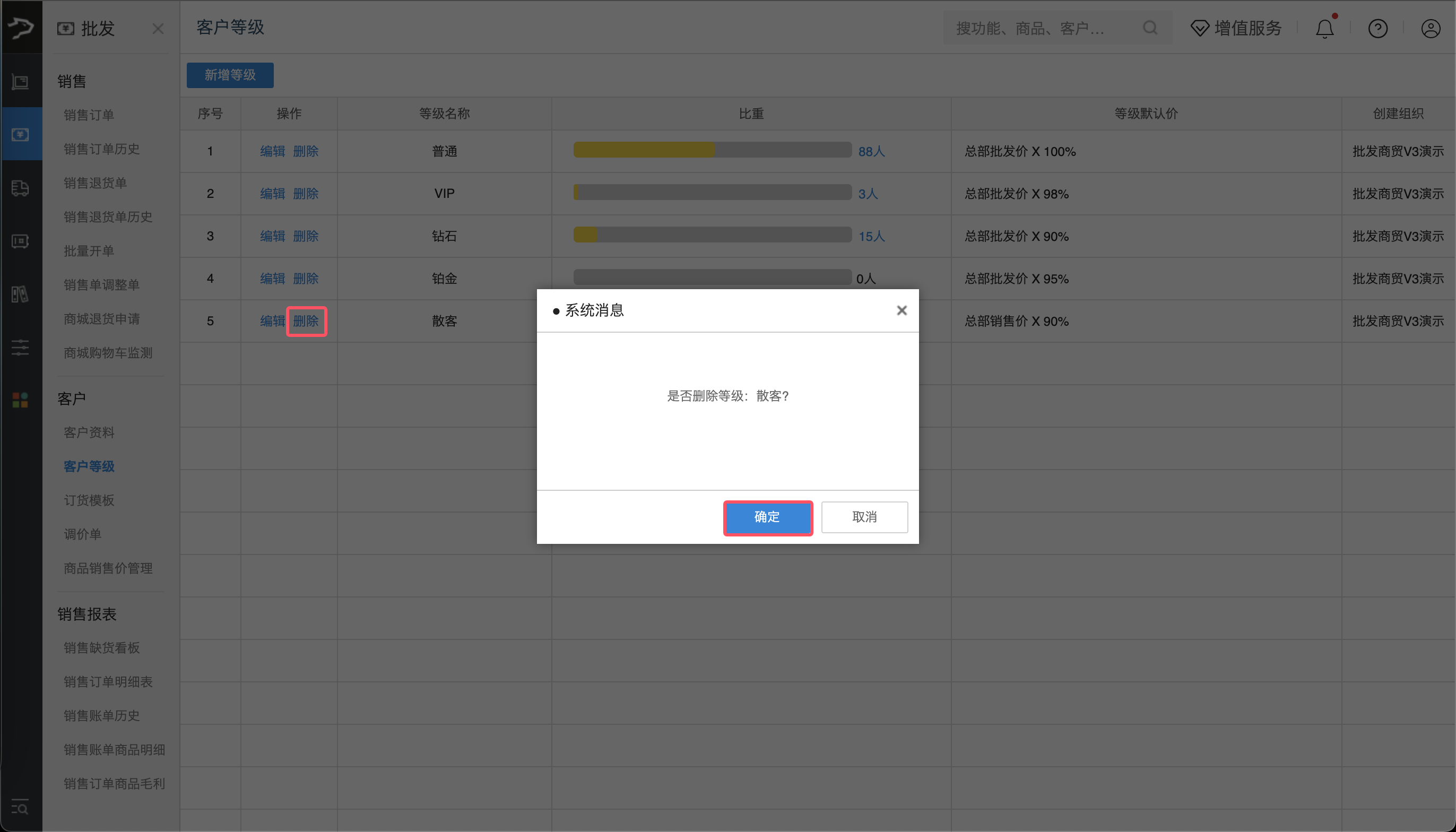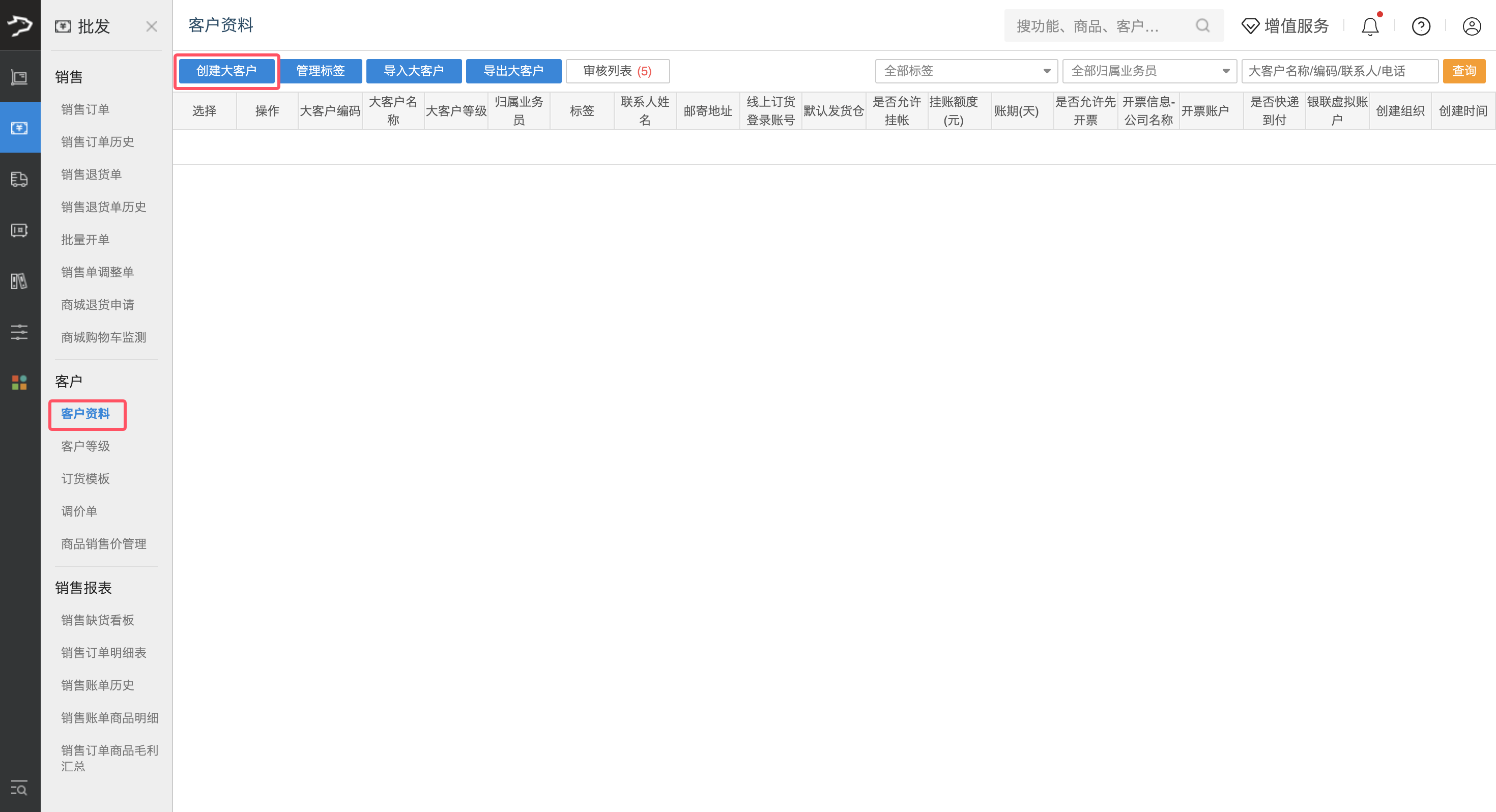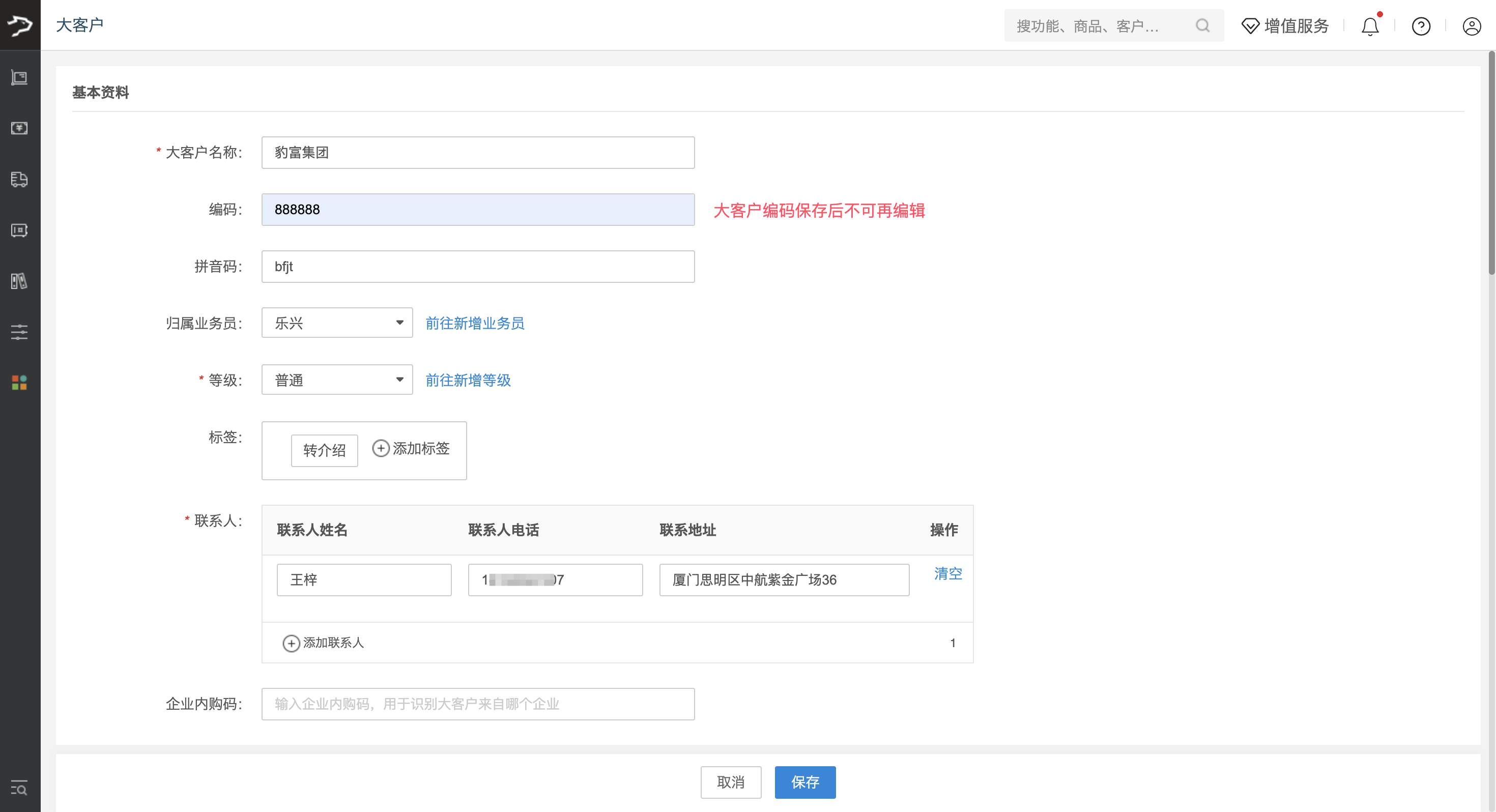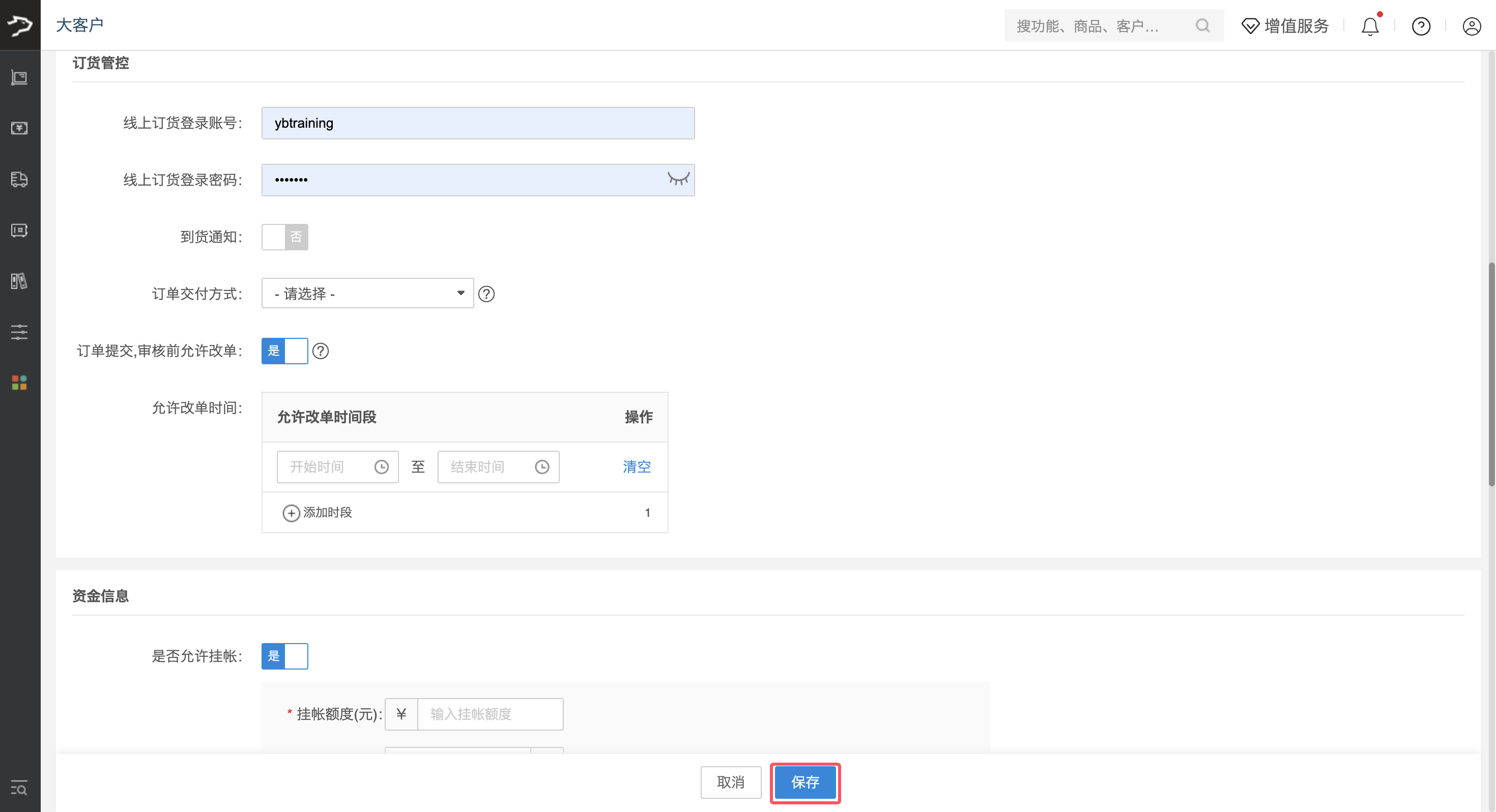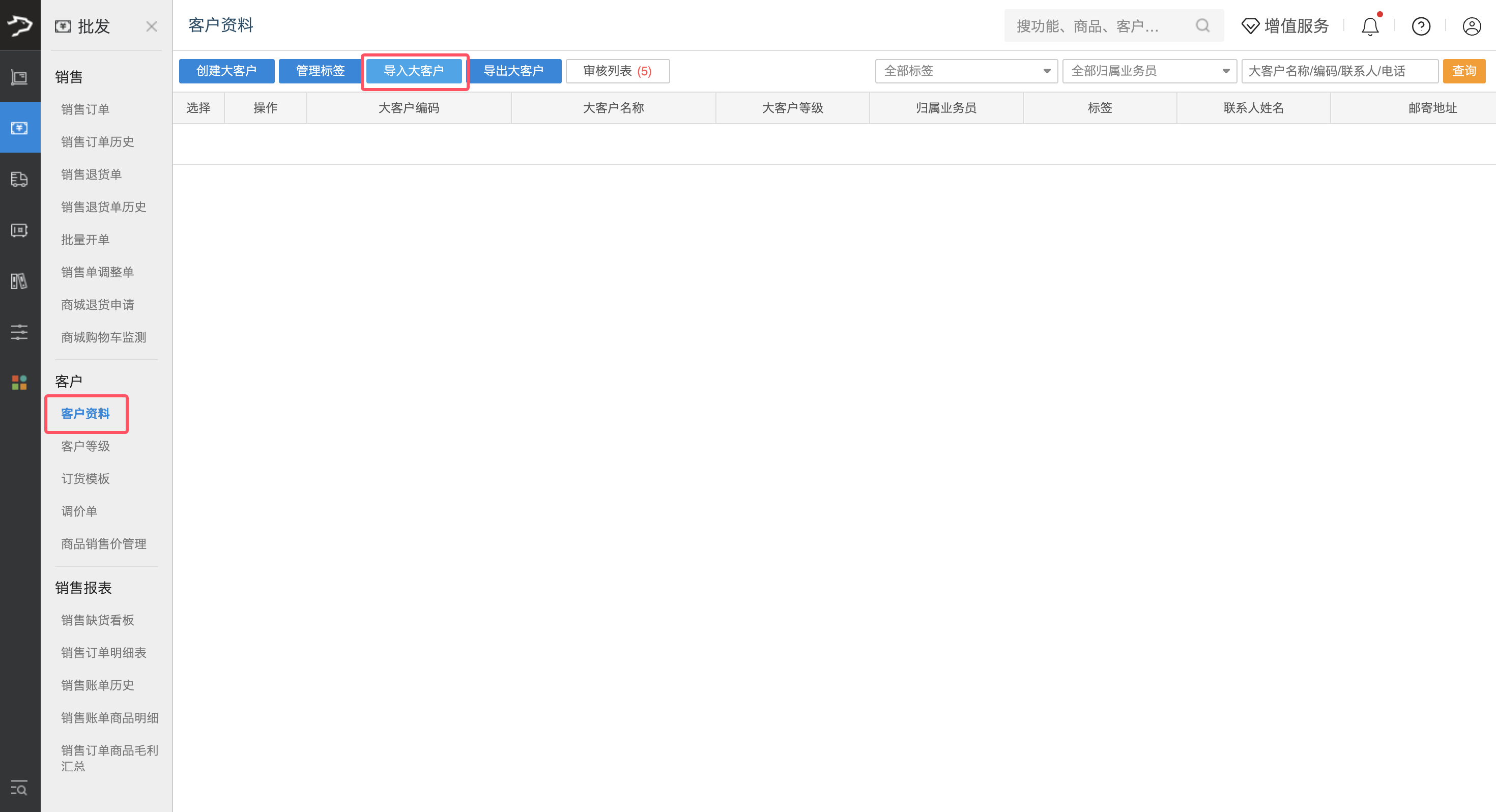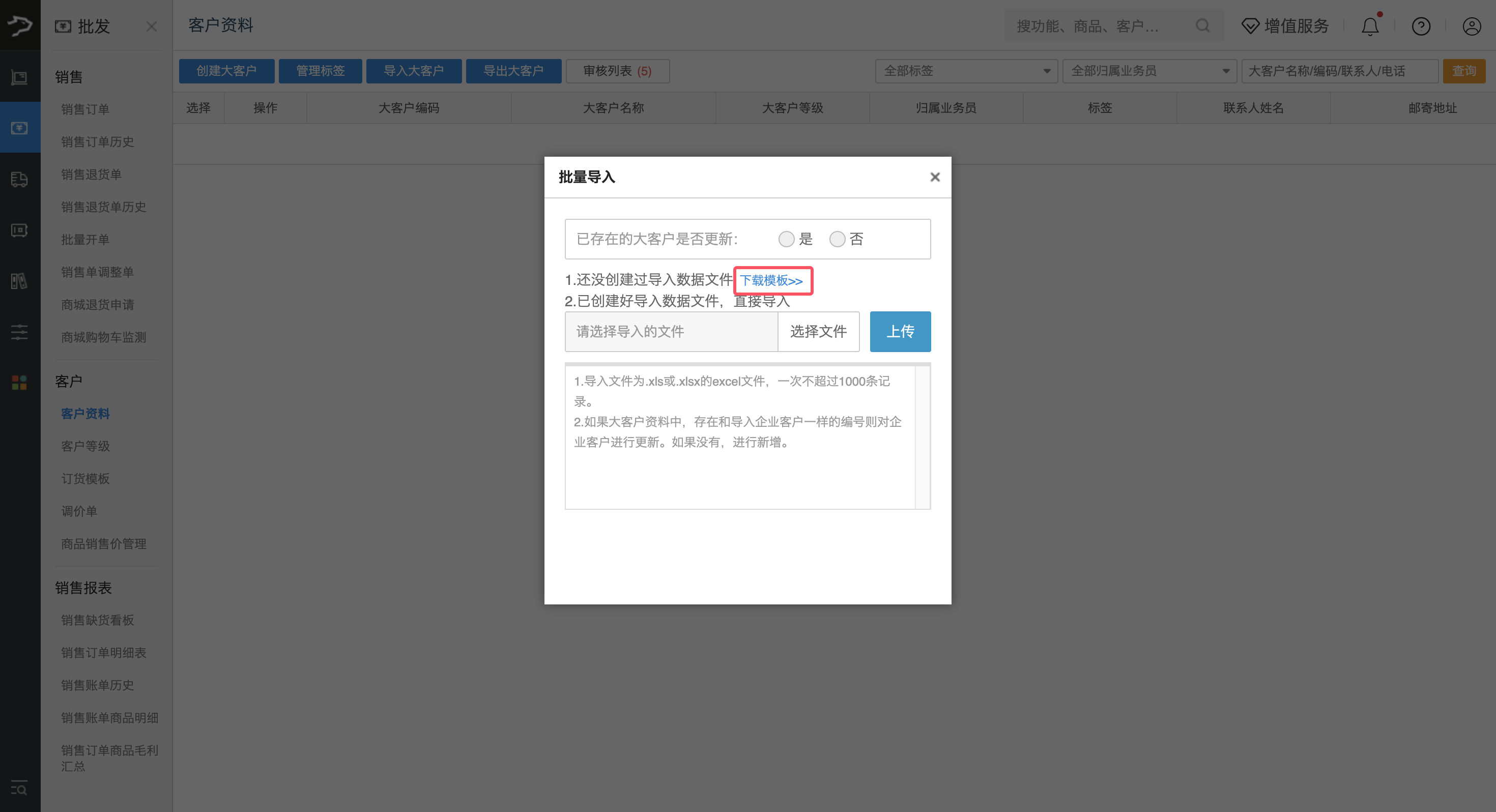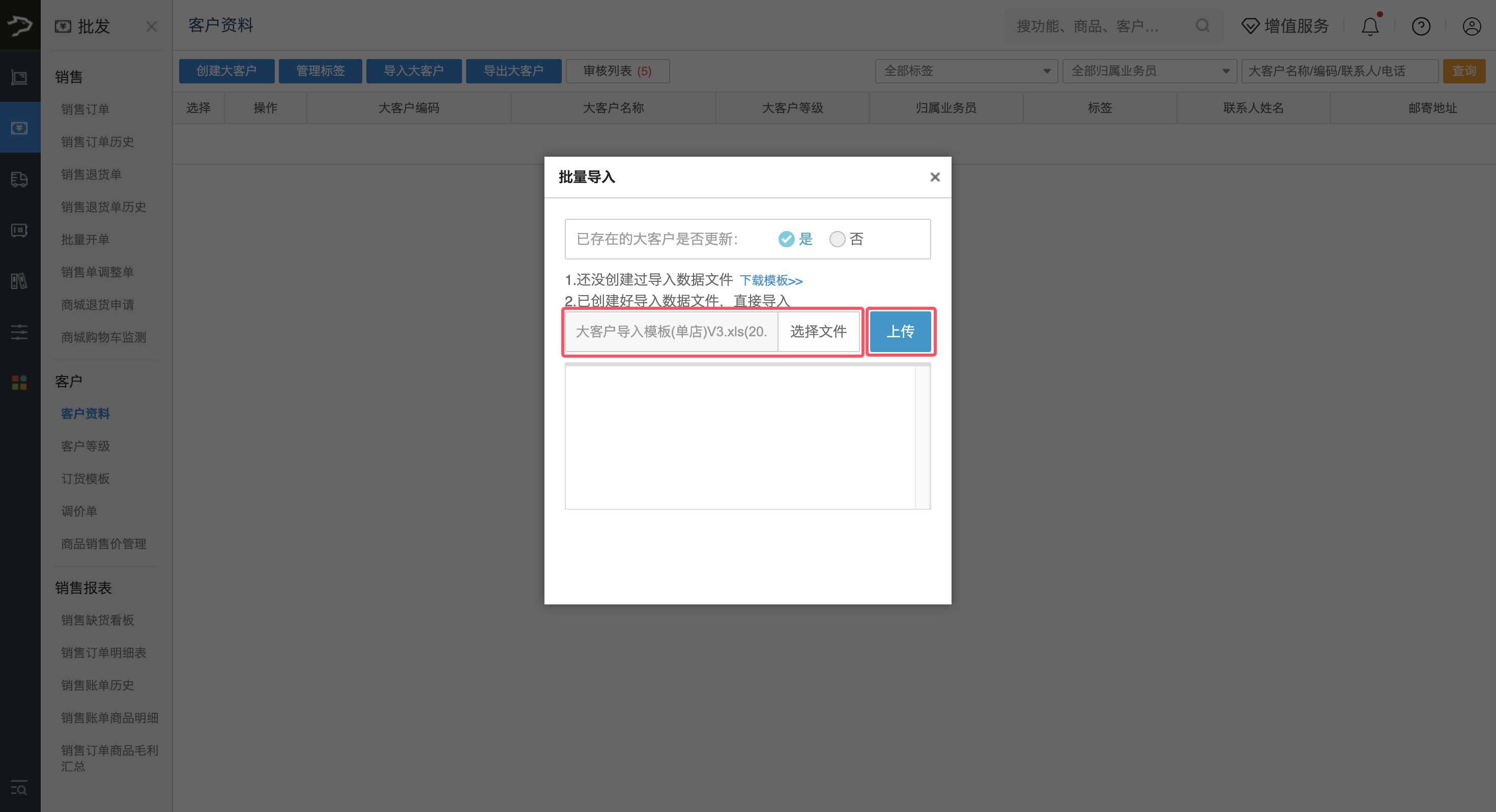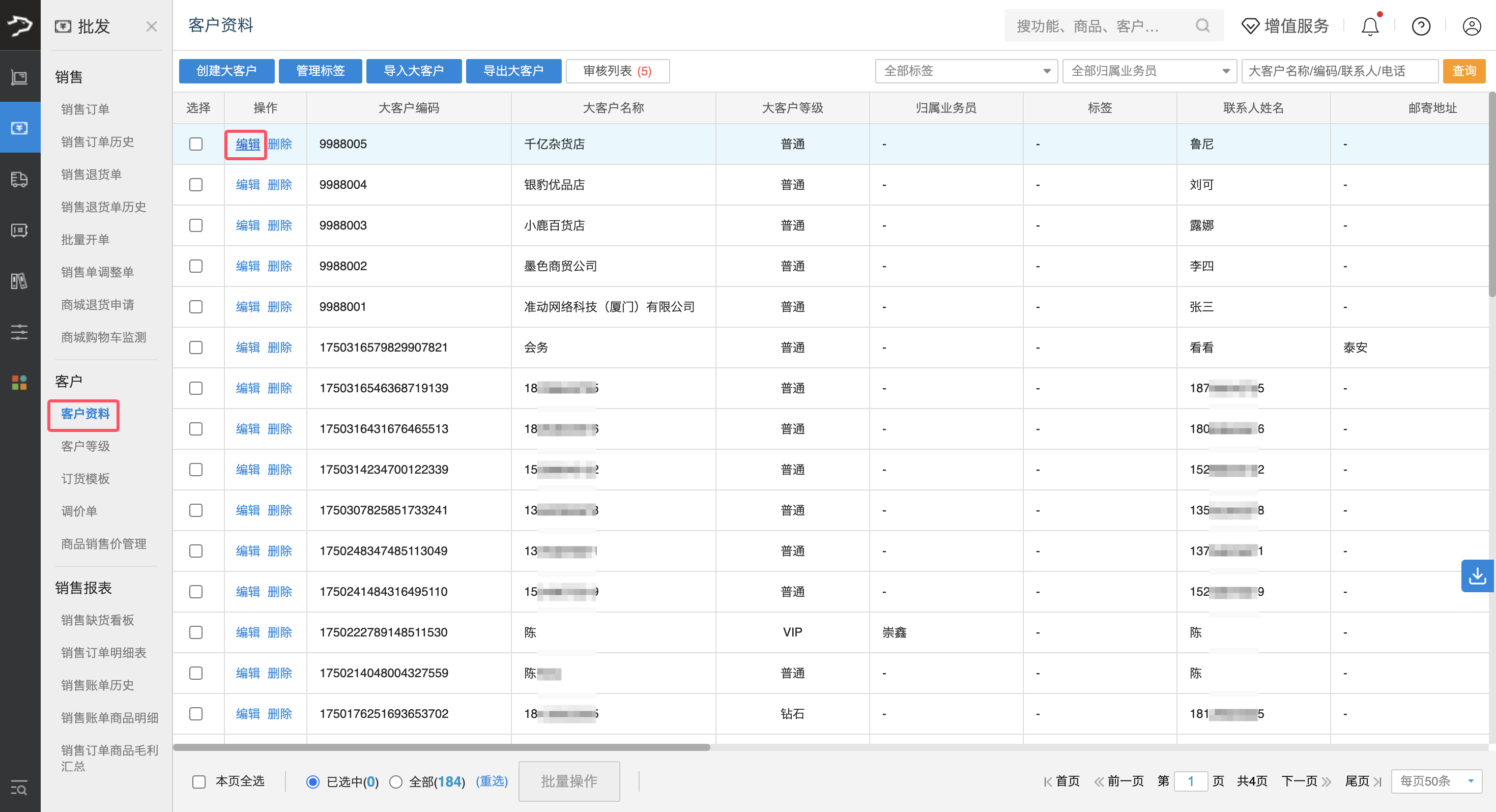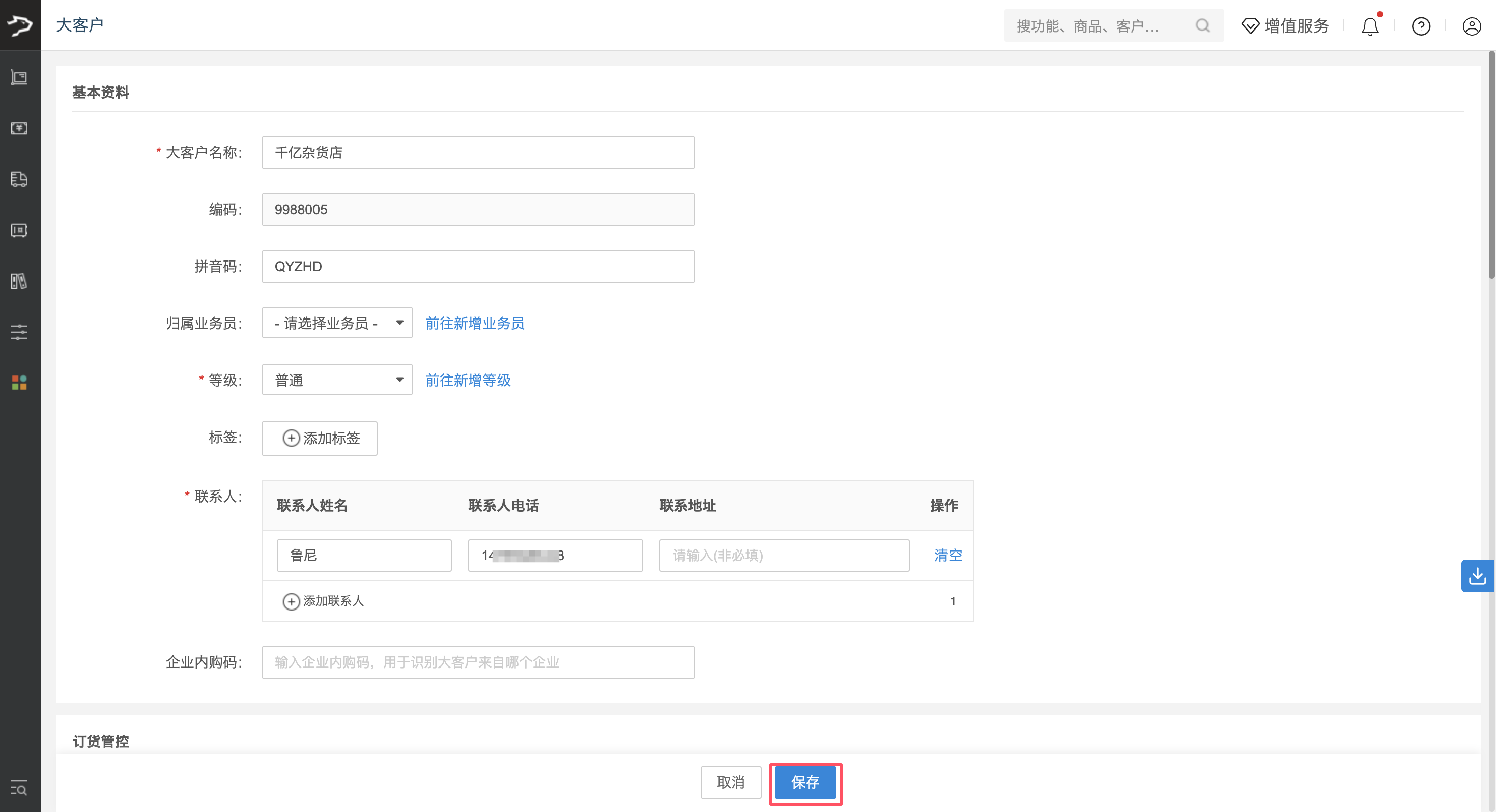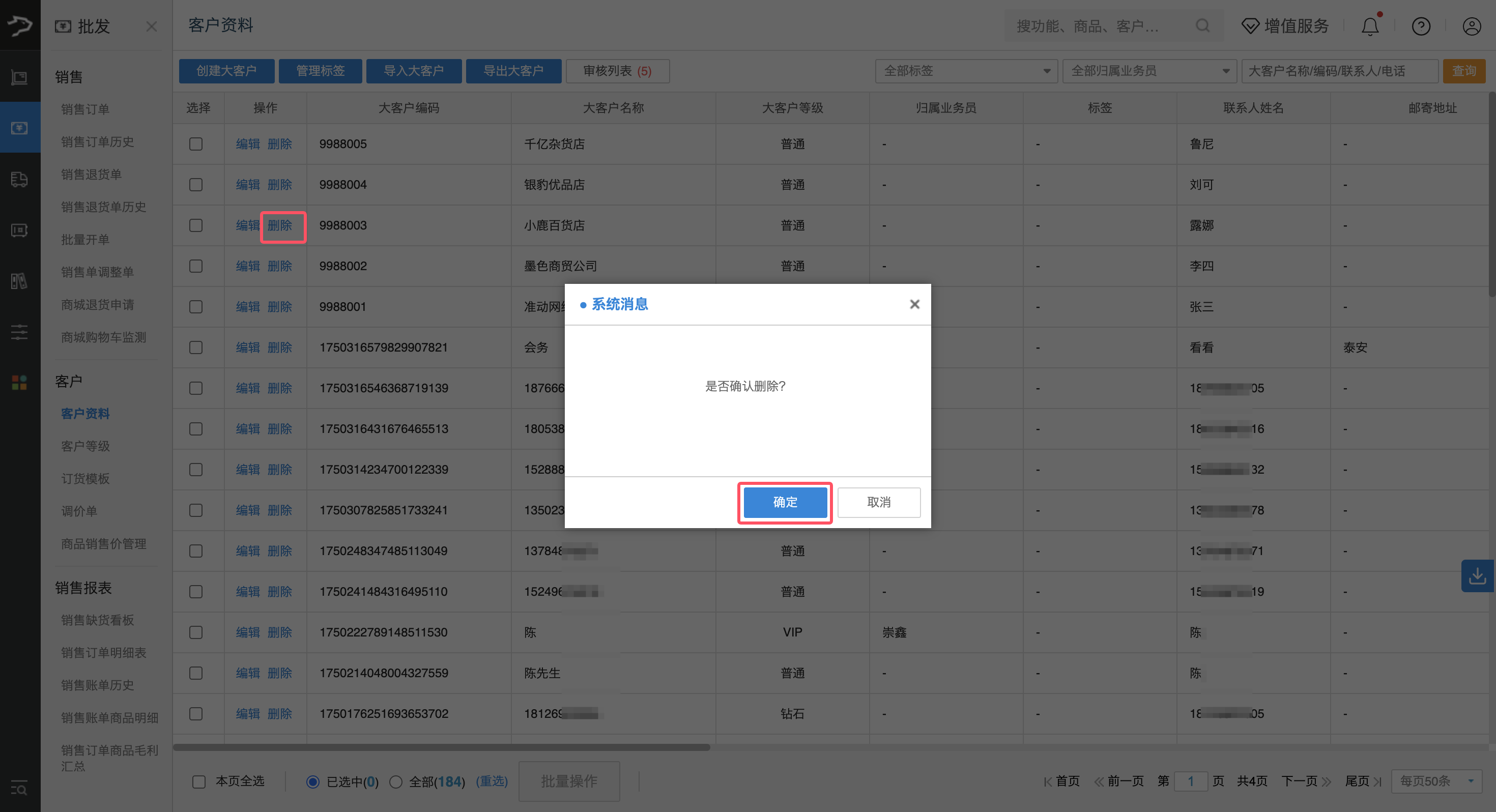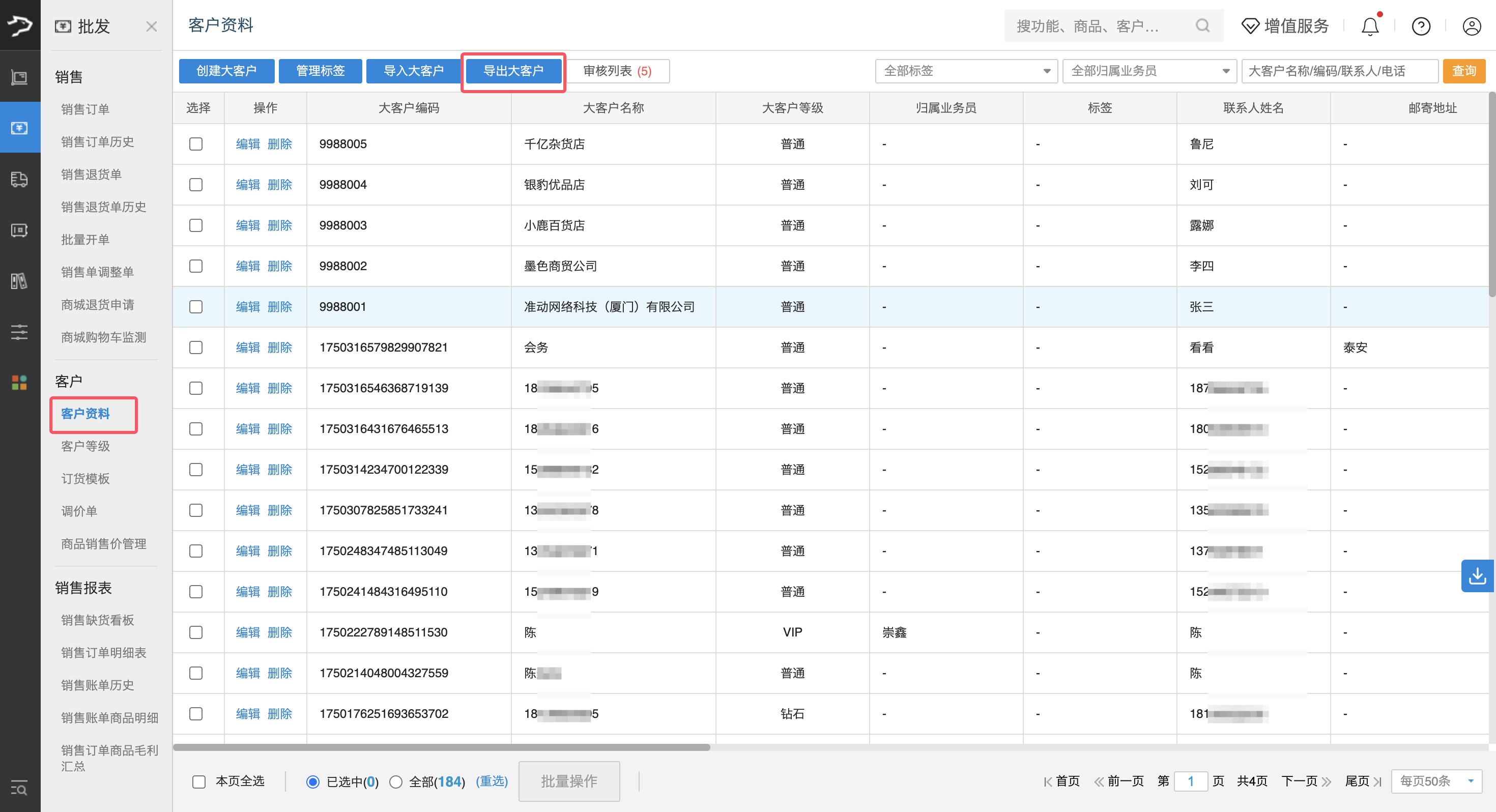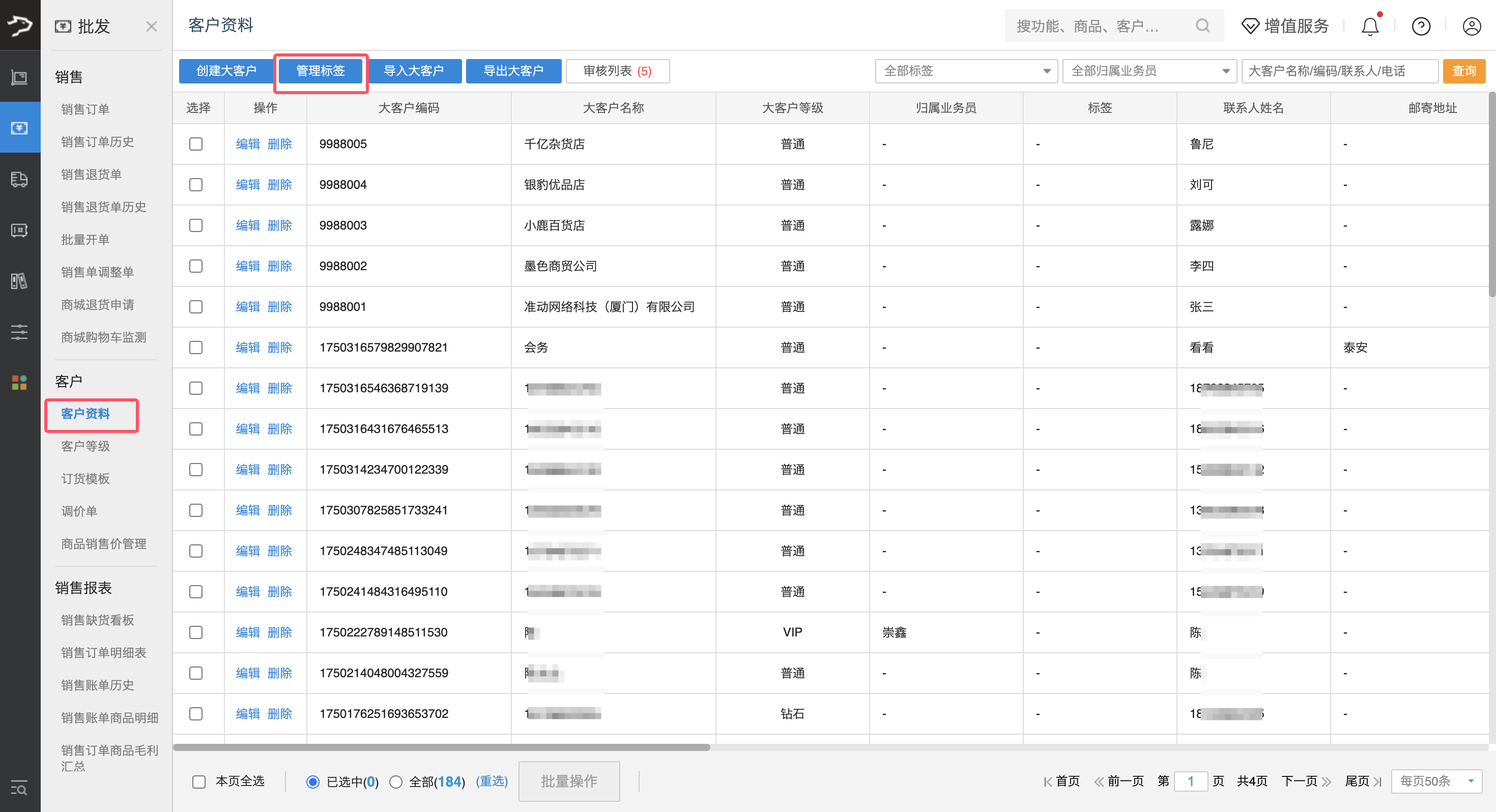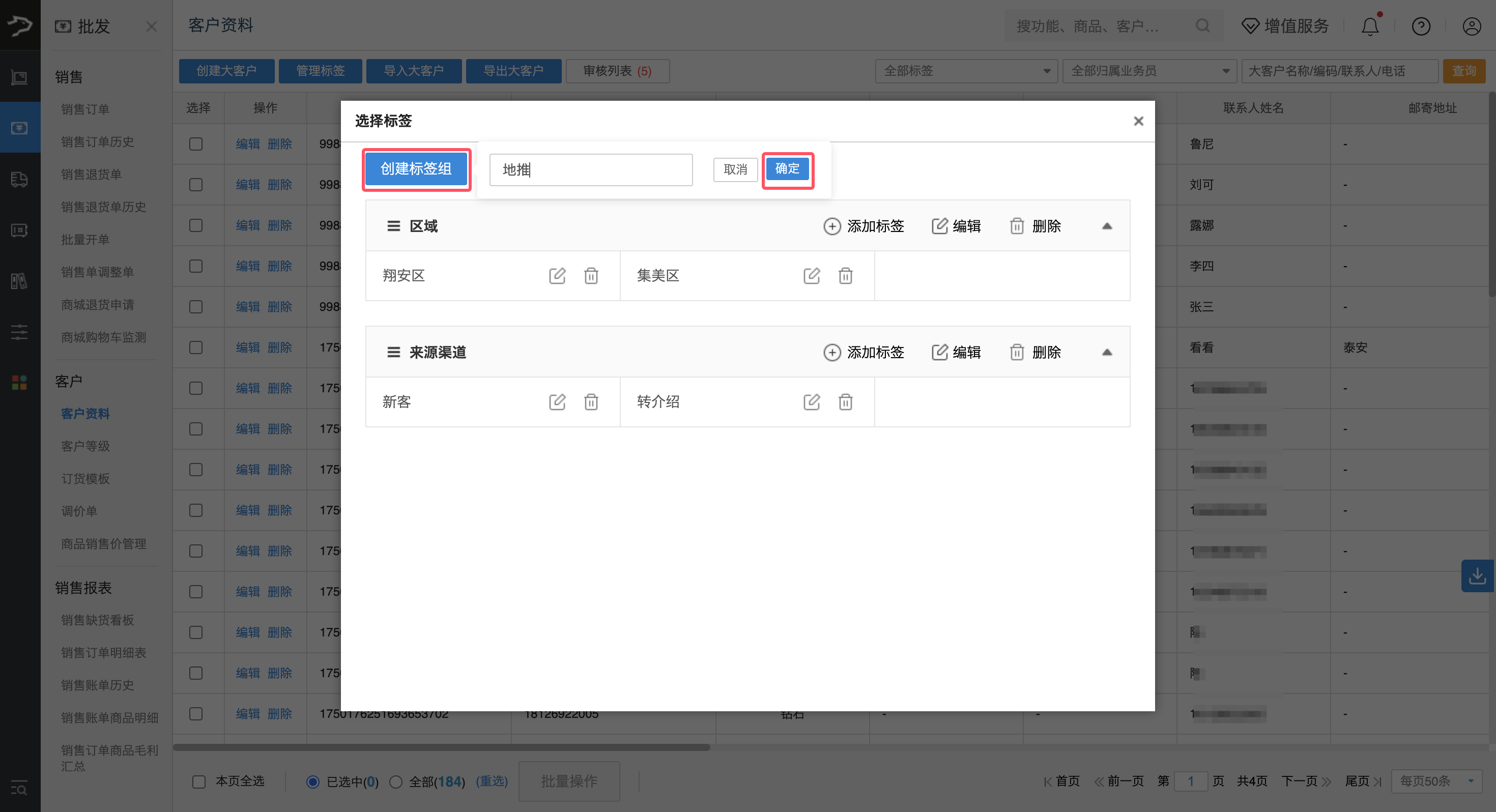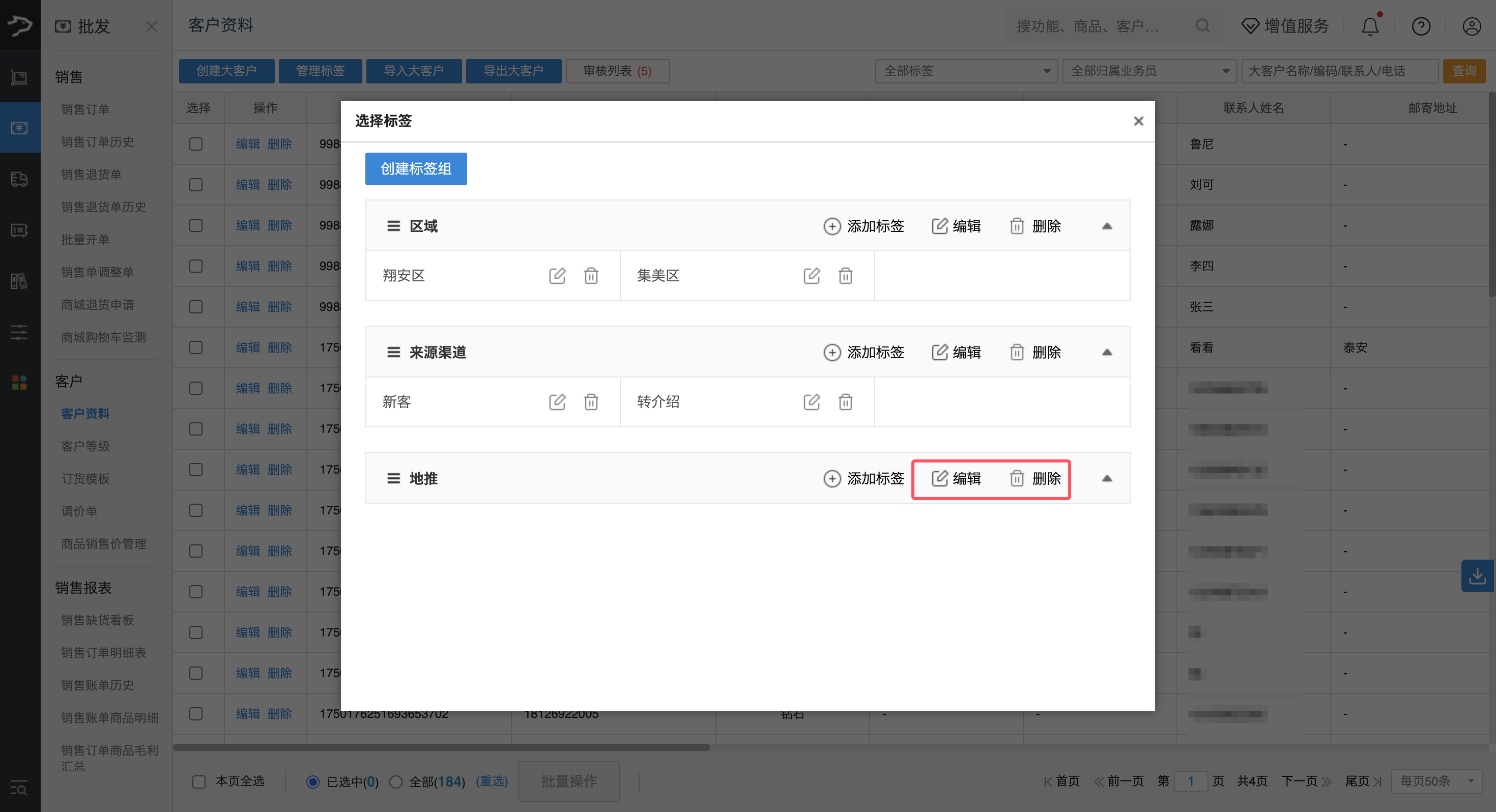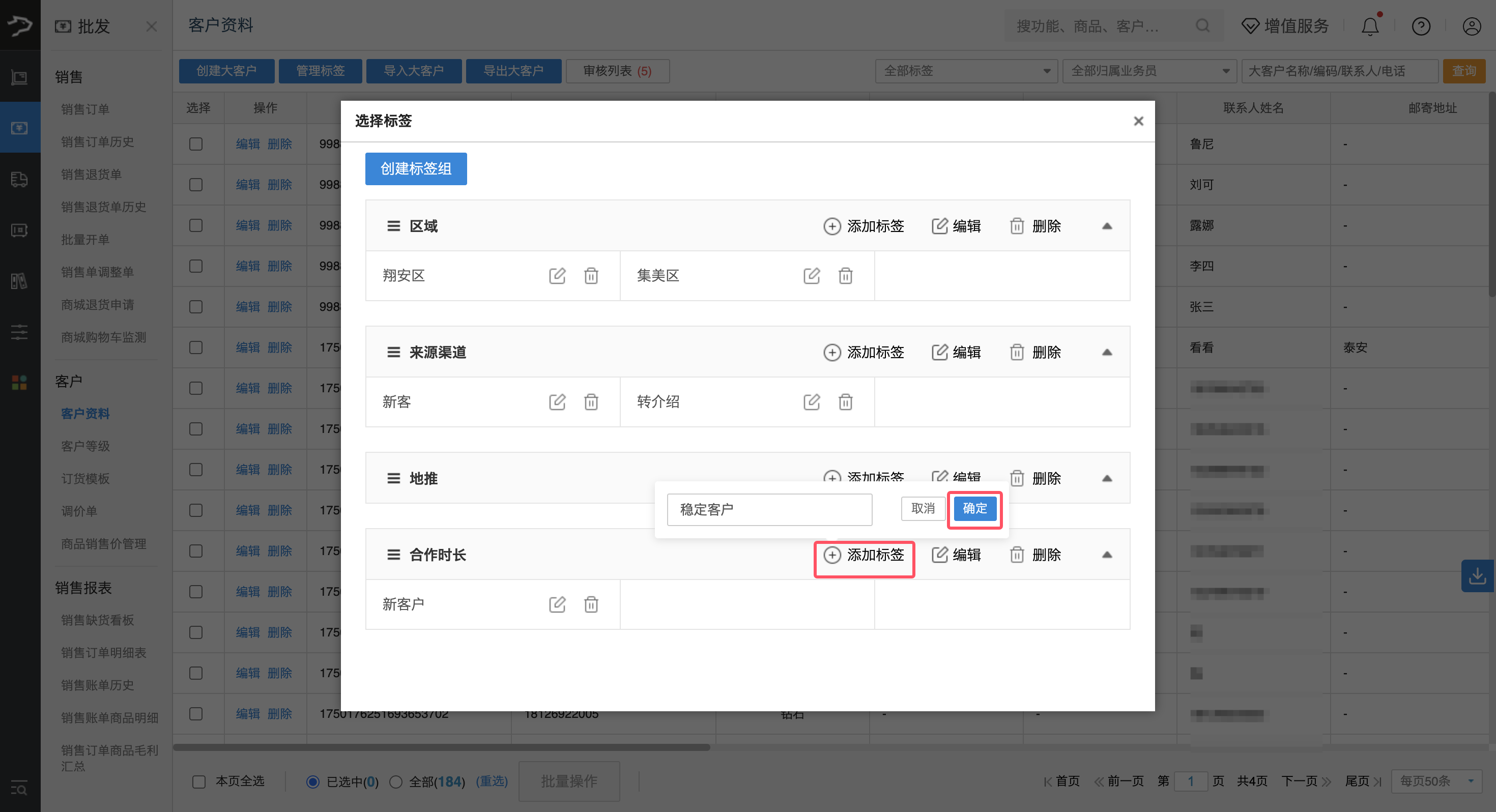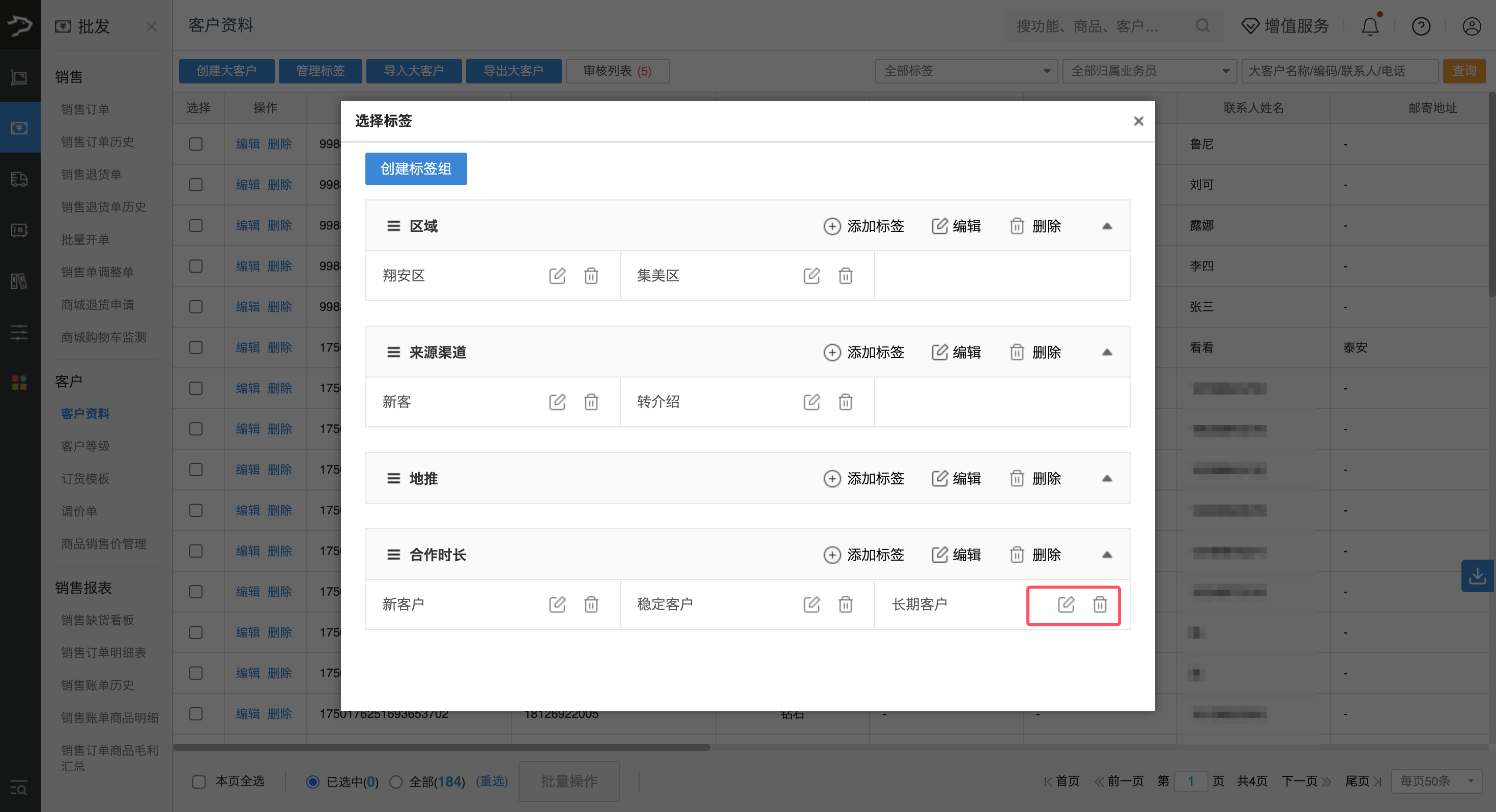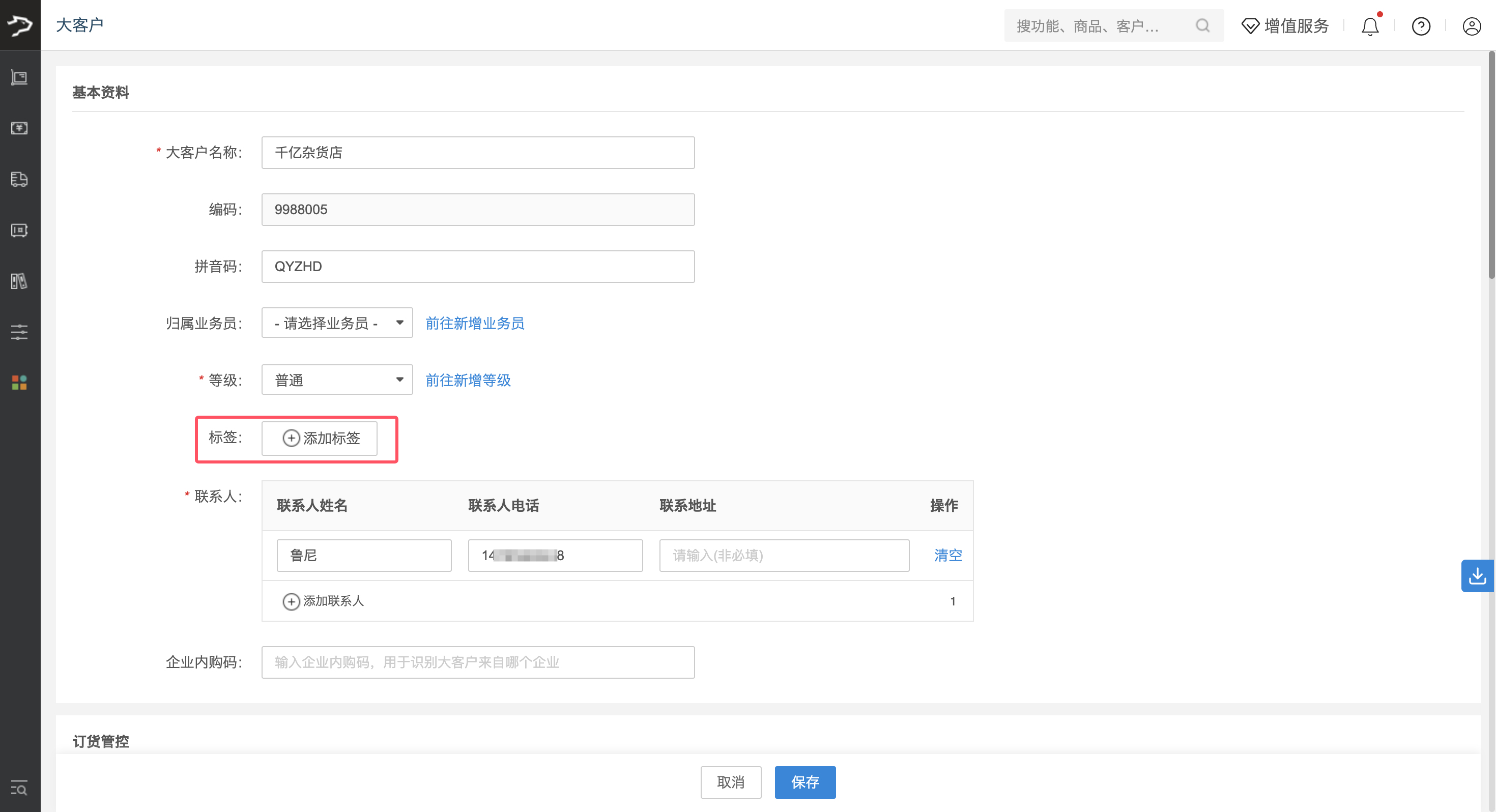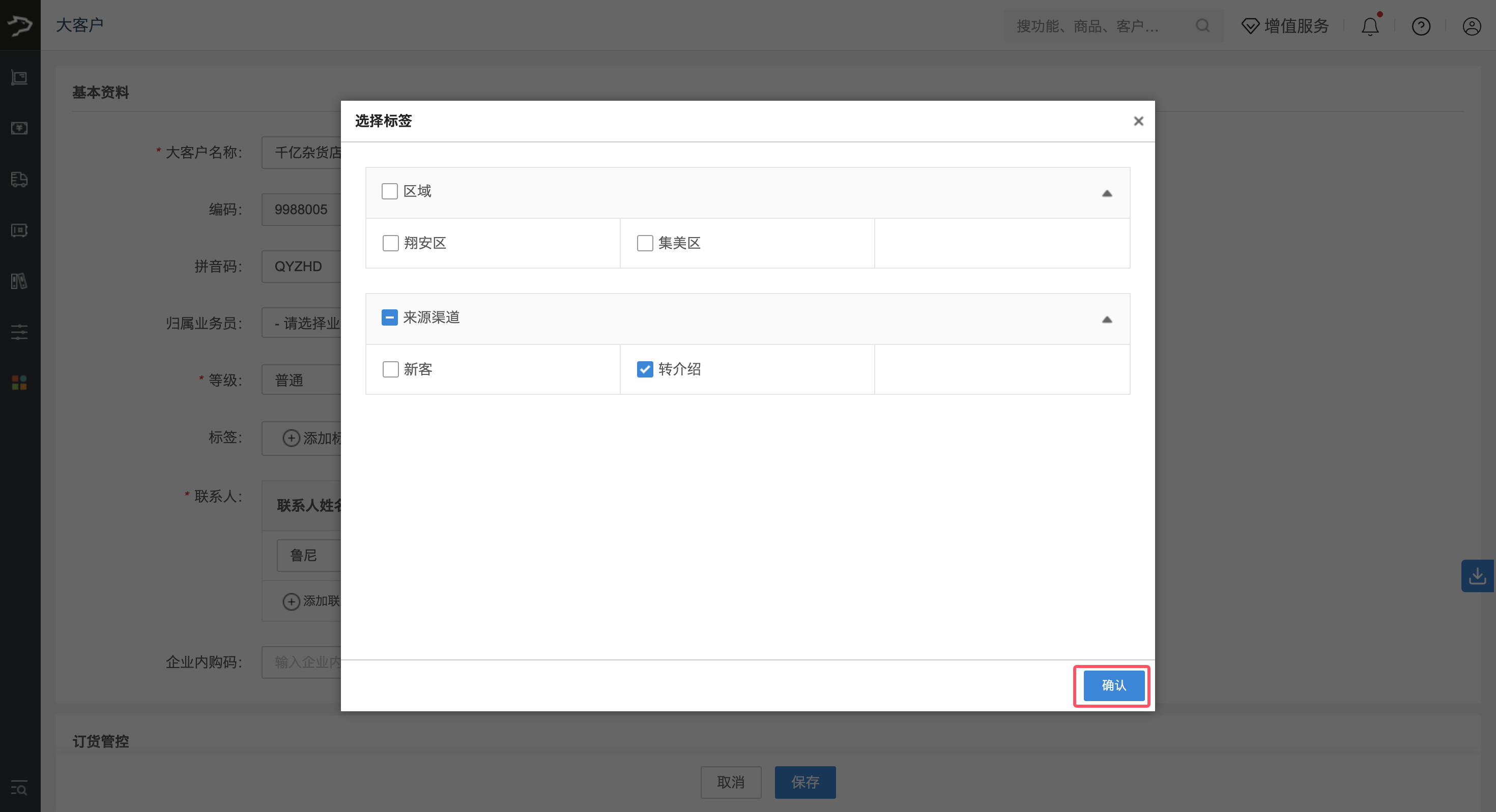客户资料管理(批发商贸V3)
在批发商贸行业中,客户管理是至关重要的一环,它贯穿于商贸业务的全流程,对企业的经营与发展起着多方面的关键作用,下面为您详细说明客户等级设置、资料处理及标签应用的具体操作。
客户等级
新增客户资料前,需要先创建客户等级,用于对客户进行分类管理,可根据业务情况自定义客户类型、完善客户信息,可针对不同类型客户制定不同的价格策略和营销策略。
新增客户等级
路径:批发-客户-客户等级
操作:
1、进入客户等级页面,点击左上角【新增等级】;
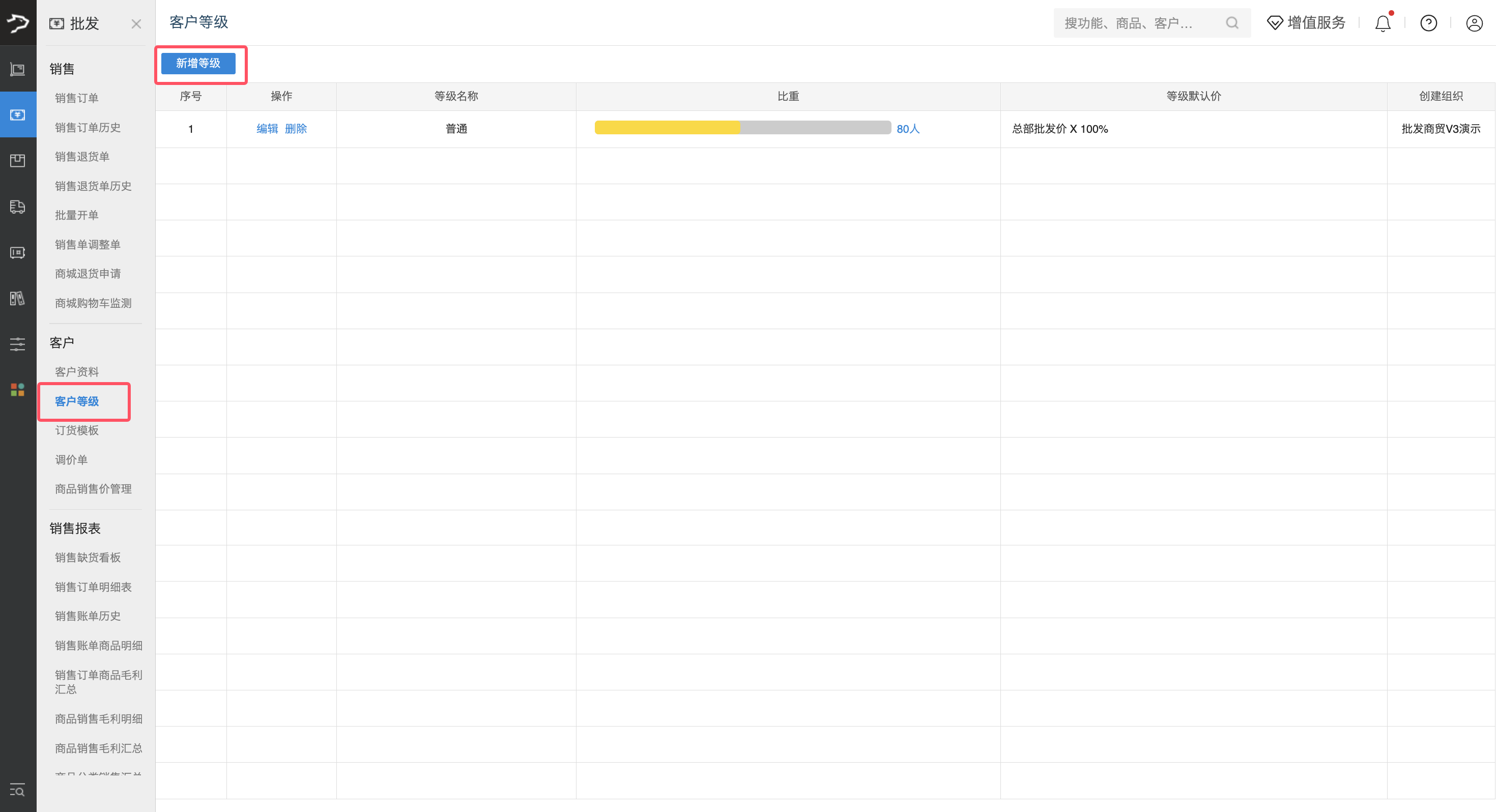
2、在弹窗中点击【添加新等级】,填写等级名称,选择等级价类型(销售价 / 进货价 / 批发价),设置对应折扣百分比。如需继续添加,可重复点击【添加新等级】;
3、完成所有等级信息配置后,点击【保存】,新等级即刻生效。
编辑客户等级
路径:批发-客户-客户等级
操作:选择要编辑的客户等级,点击【编辑】按钮,在弹窗中可编辑修改客户等级名称、等级价,完成后点击【保存】。
删除客户等级
客户资料
在完成客户等级新增后,即可着手新增客户资料。系统提供单个新增与批量导入两种便捷方式,以下为您详细介绍操作步骤:
新增单个客户资料
路径:批发-客户-客户资料
操作:
1、进入客户资料页面,击左上角【创建大客户】按钮。
2、根据页面提示填写客户信息,“大客户名称”“等级”“联系人” 为必填项,其他选项可按需后续编辑。
特别注意,“编码” 即大客户编码,保存后无法再次编辑。
3、确认信息填写无误后,点击【保存】完成操作。
批量导入客户资料
路径:批发-客户-客户资料
操作:
1、进入客户资料页面,点击左上角【导入大客户】按钮。
2、在弹出的批量导入弹窗内,点击【下载模板】。
3、打开已下载的文件,按照模板编辑填写客户资料信息,编辑好后保存文件。
4、按需设置“已存在的大客户是否更新”,选择文件,点击【上传】。
注意事项
编辑客户资料
路径:批发-客户-客户资料
操作:找到要操作的客户,点击【编辑】按钮,更改客户信息后点击【保存】。
删除客户资料
路径:批发-客户-客户资料
操作:找到要操作的客户,点击【删除】按钮,弹窗提示是否确认删除,点击【确定】。
导出客户资料
若要批量修改客户资料,可先导出客户资料进行编辑,修改后参照导入模板调整,再导入大客户资料,系统将更新为最新导入的客户资料。
路径:批发-客户-客户资料
操作:进入客户资料页面,点击左上角【导出大客户】按钮,即可导出客户资料。
客户标签
客户标签用于客户资料的多维度扩展,可以按给客户贴上不同的标签(如:地区、来源渠道等),系统相关报表支持按客户标签筛选统计。
客户标签管理
商家根据需要创建常用客户标签组和客户标签
路径:批发-客户-客户资料
操作:
1、进入客户资料页,点击顶部【管理标签】,弹出 “选择标签” 弹窗 。
2、创建标签组
点击弹窗左上角【创建标签组】,输入标签组名称,点击【确定】完成创建 。
支持修改标签组名称或删除,删除时组内标签将同步删除,操作前请确认。
3、添加标签
找到目标标签组,点击其旁【添加标签】,输入标签名称,点【确定】完成新增 。
已添加的标签可进行编辑或删除操作。
客户添加标签
为便于对客户进行精准管理与分析,可给客户添加标签。标签添加有单个与批量两种方式,操作方法如下:
路径:批发-客户-客户资料
单个添加:在新增或编辑客户资料过程中,点击【添加标签】,即可按需为该客户添加相应的客户标签。
批量添加:在进行批量导入大客户资料时,在对应的大客户标签列中批量填写客户标签,实现批量添加。